Инструкция по клонированию репозитория на GitHub Enterprise Server 310 - GitHub Enterprise Server 310 Docs
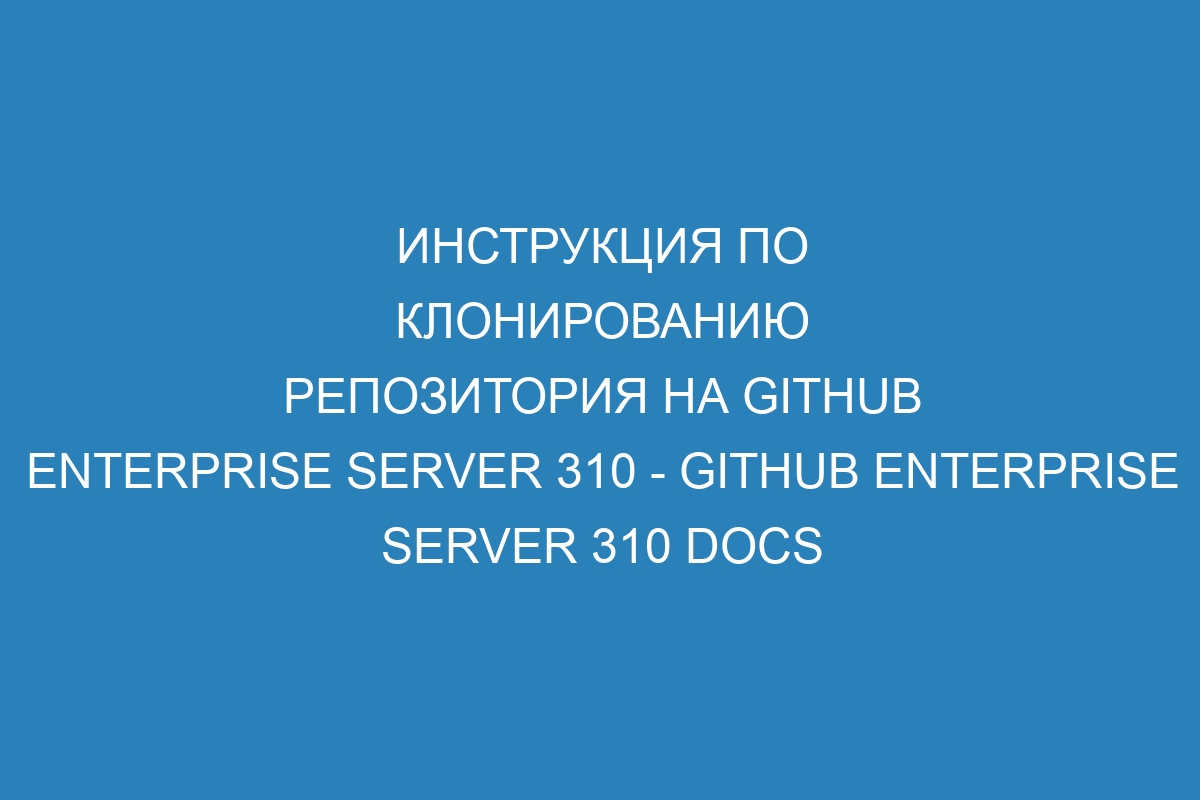
Клонирование репозитория на GitHub Enterprise Server 310 является важным этапом в работе с Git и позволяет получить локальную копию удаленного репозитория на своем компьютере. Это удобно, если вам нужно внести изменения в проект, работать с кодом или просто изучить его структуру.
Чтобы клонировать репозиторий на GitHub Enterprise Server 310, вам понадобится URL-адрес удаленного репозитория. Вы можете найти его на странице репозитория GitHub, где указано "Clone or download". Вам понадобится также установленный на вашем компьютере Git.
Для клонирования репозитория используйте команду git clone в командной строке. После команды укажите URL-адрес репозитория. Например:
git clone https://github.com/username/repository.git
После выполнения команды Git создаст локальную копию удаленного репозитория на вашем компьютере. Вы сможете проводить изменения, добавлять новые файлы и использовать все функции Git для работы с репозиторием.
Клонирование репозитория - GitHub Enterprise Server 3.10 Docs
Клонирование репозитория на GitHub Enterprise Server 3.10 позволяет вам получить локальную копию удаленного репозитория на своем компьютере. Это удобно для работы над проектом, внесения изменений и совместной работы с другими разработчиками.
Инструкция по клонированию репозитория:
- Откройте веб-интерфейс GitHub Enterprise Server 3.10 и найдите репозиторий, который вы хотите склонировать.
- В верхнем правом углу репозитория нажмите на кнопку "Code".
- Выберите протокол для клонирования - HTTPS, SSH или GitHub CLI.
- Скопируйте ссылку, соответствующую выбранному протоколу.
- Откройте терминал на своем компьютере.
- Перейдите в папку, в которую вы хотите склонировать репозиторий.
- Введите команду "git clone", а затем вставьте скопированную ссылку:
$ git clone [скопированная_ссылка]Измените [скопированная_ссылка] на реальную скопированную ссылку репозитория.
После выполнения команды Git создаст локальную копию репозитория на вашем компьютере. Вы можете начать работу с проектом, внося изменения и синхронизируя их с удаленным репозиторием.
Теперь вы знаете, как склонировать репозиторий на GitHub Enterprise Server 3.10 и начать работу с проектом. Удачной разработки!
Инструкция по клонированию репозитория на GitHub Enterprise Server 3.10
Для клонирования репозитория на GitHub Enterprise Server 3.10, следуйте этим шагам:
- Откройте веб-браузер и перейдите на сайт GitHub Enterprise Server 3.10.
- Войдите в свою учетную запись с помощью вашего логина и пароля.
- Перейдите на страницу репозитория, который вы хотите клонировать.
- Нажмите кнопку "Clone or download" в верхнем правом углу страницы.
- Скопируйте URL-адрес репозитория.
- Откройте командную строку (терминал) на вашем компьютере.
- Перейдите в папку, где вы хотите сохранить клон репозитория.
- Введите команду "git clone" и вставьте скопированный URL-адрес репозитория.
- Нажмите клавишу "Enter", чтобы начать клонирование.
- Дождитесь завершения клонирования репозитория.
Теперь вы успешно склонировали репозиторий на GitHub Enterprise Server 3.10. Вы можете начать работу с клоном репозитория на вашем компьютере.
Подготовка к клонированию репозитория
Перед тем как клонировать репозиторий на GitHub Enterprise Server 310, вам потребуются следующие предварительные настройки:
| Проверьте ваш доступ | Убедитесь, что у вас есть доступ к репозиторию, который вы хотите склонировать. Если у вас нет доступа, обратитесь к администратору или владельцу репозитория. |
| Установите Git | Убедитесь, что на вашем компьютере установлен Git. Если у вас его еще нет, вы можете скачать его с официального сайта Git и выполнить установку в соответствии с инструкциями. |
| Получите URL репозитория | Скопируйте URL репозитория, который вы хотите клонировать. Обычно URL выглядит следующим образом: https://github.com/имя_пользователя/имя_репозитория.git. |
После выполнения этих шагов вы будете готовы к клонированию репозитория на GitHub Enterprise Server 310.
Шаги по клонированию репозитория на GitHub Enterprise Server 3.10
Для клонирования репозитория на GitHub Enterprise Server 3.10 выполните следующие шаги:
- Откройте страницу репозитория, который вы хотите клонировать.
- Щелкните на кнопке "Code".
- В выпадающем меню выберите нужную вам опцию для клонирования: "Clone with HTTPS" или "Clone with SSH".
- Щелкните на значок для копирования URL репозитория.
- Откройте терминал на вашем компьютере.
- Используйте команду "git clone" и вставьте скопированный URL репозитория.
- Нажмите Enter, чтобы начать клонирование репозитория.
После выполнения этих шагов вы успешно склонировали репозиторий на GitHub Enterprise Server 3.10 и можете начать работать с ним.
Проверка успешного клонирования репозитория
После того как вы склонировали репозиторий на свой компьютер, вам следует выполнить некоторые дополнительные проверки для убедиться, что клонирование прошло успешно.
Первым шагом является проверка наличия всех файлов и каталогов, которые находятся в репозитории. Вы можете открыть клонированный каталог в проводнике или использовать команду "ls" в командной строке, чтобы просмотреть все файлы и папки.
Затем вы можете открыть файлы в текстовом редакторе или IDE, чтобы проверить их содержимое. Убедитесь, что они точно такие же, как и на удаленном репозитории.
Кроме того, вы можете использовать команду "git status" в командной строке, чтобы увидеть статус клонированного репозитория. Если все в порядке, вы должны увидеть сообщение "On branch master" и "Your branch is up to date with 'origin/master'". Это означает, что ваш локальный репозиторий полностью соответствует удаленному репозиторию.
Проверка успешного клонирования репозитория является важным шагом, чтобы убедиться, что вы правильно получили копию удаленного репозитория на свой компьютер. Теперь вы можете начать работу с клонированным репозиторием и вносить изменения в код или файлы в локальной среде разработки.
GitHub Enterprise Server 3.10 Docs
В данном разделе представлена инструкция по клонированию репозитория на GitHub Enterprise Server 3.10. Клонирование репозитория позволяет получить полную копию удаленного репозитория на вашем локальном компьютере. Это удобно, когда вам необходимо внести изменения или работать с кодом в оффлайн режиме.
Чтобы клонировать репозиторий на GitHub Enterprise Server 3.10, выполните следующие шаги:
- Откройте страницу репозитория, который вы хотите клонировать.
- Нажмите на кнопку "Clone or download" (Клонировать или скачать).
- Выберите протокол клонирования: HTTPS, SSH или Subversion.
- Скопируйте URL репозитория в буфер обмена.
- Откройте командную строку или терминал.
- Перейдите в папку, где вы хотите сохранить клонированный репозиторий.
- Введите команду "git clone" и вставьте скопированный URL в качестве аргумента.
- Нажмите Enter, чтобы запустить процесс клонирования.
После завершения клонирования репозитория, вы можете начать работать с кодом, отслеживать изменения и вносить свои правки.
Клонирование репозитория предоставляет вам локальную копию удаленного репозитория, что является первым шагом в совместной разработке кода на GitHub Enterprise Server 3.10.
Доступные функции и возможности GitHub Enterprise Server 3.10
GitHub Enterprise Server 3.10 предлагает широкий набор функций и возможностей, которые облегчают работу с репозиториями и управление проектами.
1. Клонирование репозитория
Возможность клонирования репозитория позволяет получить локальную копию проекта на своем компьютере. Это позволяет разработчикам работать над проектом в оффлайн-режиме и вносить изменения, а затем загружать их обратно на сервер.
2. Управление доступом
GitHub Enterprise Server 3.10 предоставляет широкие возможности для управления доступом к репозиториям. Администраторы могут назначать различные уровни доступа для пользователей и групп, определять права и ограничения для каждого уровня.
3. Контроль версий
Git, основа GitHub Enterprise Server, обеспечивает эффективный и надежный контроль версий. Это позволяет командам разработчиков отслеживать историю изменений файлов, вносить правки в код и восстанавливать предыдущие версии проекта.
4. Улучшенное сотрудничество
GitHub Enterprise Server 3.10 предлагает инструменты для сотрудничества над проектами. Пользователи могут создавать ветки и вносить изменения в код, создавать задачи и обсуждать их с коллегами, а также отслеживать прогресс работы над проектом.
5. Интеграция с инструментами разработки
GitHub Enterprise Server 3.10 может быть интегрирован с различными инструментами разработки, такими как IDE и системы автоматической сборки. Это облегчает работу разработчиков и повышает производительность команды.
6. Улучшенная безопасность
GitHub Enterprise Server 3.10 предлагает множество механизмов безопасности, которые защищают репозитории и данные разработчиков. Это включает в себя возможность двухфакторной аутентификации, шифрование данных, а также возможность установки политик доступа и применения проверок безопасности.
GitHub Enterprise Server 3.10 предлагает мощные инструменты и функции для разработки и управления проектами. Благодаря этим возможностям разработчики и команды могут эффективно работать над своими проектами и достичь поставленных целей.
Вопрос-ответ:
Как клонировать репозиторий на GitHub Enterprise Server 310?
Для клонирования репозитория на GitHub Enterprise Server 310 вы можете использовать команду git clone. Просто откройте терминал, перейдите в папку, где вы хотите создать локальную копию репозитория, и введите команду git clone с URL-адресом репозитория.
В чем отличие между клонированием и форком репозитория на GitHub Enterprise Server 310?
Клонирование репозитория создает локальную копию репозитория на вашем компьютере, которую вы можете редактировать и вносить изменения. Форк репозитория создает копию репозитория на GitHub, которую вы также можете редактировать и вносить изменения, но она остается отдельным репозиторием, связанным с исходным только через сеть.
Можно ли клонировать приватный репозиторий на GitHub Enterprise Server 310?
Да, вы можете клонировать приватный репозиторий на GitHub Enterprise Server 310. Для этого вам необходимо иметь соответствующие права доступа и аутентифицироваться на сервере.
Что делать, если возникает ошибка при попытке клонирования репозитория на GitHub Enterprise Server 310?
Если при попытке клонирования репозитория на GitHub Enterprise Server 310 возникает ошибка, сначала убедитесь, что вы правильно ввели URL-адрес репозитория. Если ошибка остается, проверьте свое подключение к интернету и наличие необходимых прав доступа к репозиторию.
Видео:
Объединяем PyCharm и GitHub, клонирование репозитория
Объединяем PyCharm и GitHub, клонирование репозитория by M Celestial 6,128 views 2 years ago 4 minutes, 11 seconds



